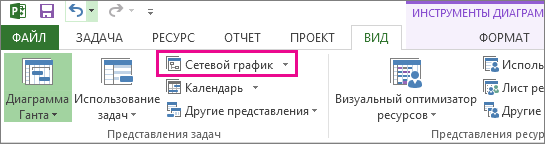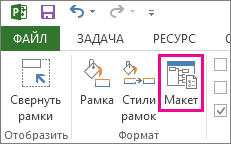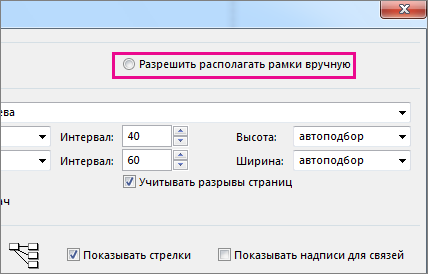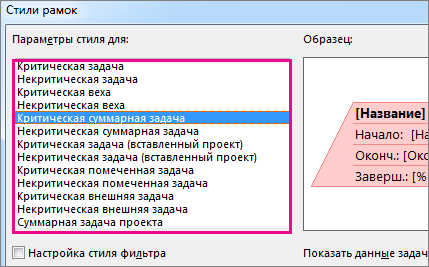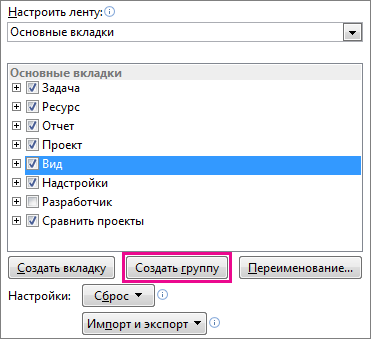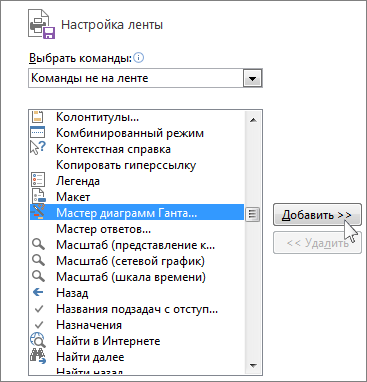Как построить график в проджекте
Создание сетевого графика в классической версии Project
Сетевой график — это графический способ просмотра задач, зависимостей и критического пути проекта. Поля (или узлы) представляют задачи, а зависимости — как линии, соединяющие эти поля. После переключения представлений можно добавить легенду, настроить вид полей и распечатать сетевой график.
Чтобы найти представление «Сетевой график», выберите «> сетевой график».
Добавление легенды
Выберите «Файл> «> страницы».
На вкладке «Легенда» определите, как должна выглядеть легенда, на каких страницах она должна быть видна, а затем наклейте метки.
Автоматическое изменение способа окна
Выберите «> сетевой график».
Выберите «Формат > макета».
В области «Макеткоробки» выберите оптимальные расположение, выравнивание, интервалы, высоту и ширину. Чтобы поля были фиксированы, выберите «Фиксированное» в полях «Высота» и «Ширина».
Имейте в виду, что сгруппгруппные задачи находятся в автоматическом режиме. Вам потребуется отменить группировку, если вы хотите изменить их.
Изменение способа окна вручную
Если вы дошли до этого места, но по-прежнему не нравится расположение полей, нажмите кнопку «Формат > Макет»,выберите «Разрешить расположение полей вручную», нажмите кнопку «ОК», а затем перетащите поля в нужное место.
Если вы изменили положение задачи вручную, то можете изменить макет связанных с ней задач или подзадач, щелкнув задачу правой кнопкой мыши и выбрав «Макет связанных задач сейчас».
Изменение типа линии между полями
Если у вас много задач, связанных с задачами-предшественниками или последователями, связи между полями могут быть трудно проследить. Попробуйте изменить стиль линии, а затем разумять их так, чтобы их было легче увидеть.
Выберите «> сетевой график».
Выберите «Формат > макета».
В области «Стиль ссылки»выберите «Прямоугольник» или «Прямой». Прямоугольные ссылки выглядят так 

Выберите «Показывать стрелки», чтобы добавить стрелки, которые указывают на задачи-предшественники и последователи. Выберите «Показать подписи ссылок», чтобы добавить на линию связи зависимость, время запаздывания или запаздывания.
Выберите тип сведений о задаче, которые нужно отбирать
Если что-то загромождается (или вы перегружается информацией), попробуйте изменить сведения о задаче в каждом поле, чтобы видеть только самое важное.
Выберите «> сетевой график».
Выберите «Формат > полей».
В параметрах стиля для списка выберите задачу, которую вы хотите изменить.
В области «Граница»выберите нужные параметры фигуры, цвета, ширины и линии сетки.
Выберите имя в шаблоне данных, чтобы применить изменения к существующему шаблону. Чтобы создать новый шаблон с вашими изменениями, выберите «Другие шаблоны», а затем — «Создать» (для создания нового шаблона), «Копировать» (чтобы создать новый шаблон на основе существующего), «Изменить (изменить шаблон») или «Импортировать» (чтобы импортировать шаблон из другого проекта).
Как Построить Диаграмму Ганта в MS Project: Настройка Параметров, Экспорт и Импорт
Основной инструмент планирования в MS Project — диаграмма Ганта. С ее помощью можно визуализировать сложные последовательности задач.
В этой статье рассмотрим:
Пример диаграммы Ганта
Типичная диаграмма Ганта в Microsoft Project выглядит, как на картинке ниже. По сути, она — основная возможность MS Project, позволяющая управлять проектами.
Построение диаграммы Ганта в MS Project
В планировщике от Microsoft можно автоматически визуализировать последовательность выполнения того или иного проекта. Для этого добавьте на ленту инструментов мастера для диаграмм ганта MS Project, следуя последовательности действий:
Файл → Параметры → Настроить ленту.
В результате этих действий нужный инструмент появится в выбранной вкладке.
Теперь можно приступать к построению диаграммы Ганта в MS Project. Для этого в открытом проекте перейдите ко вкладке со списком задач. Вносить новые этапы и редактировать существующие можно с помощью контекстного меню. Оно открывается двойным щелчком мыши по табличной строке с задачей.
В появившемся окне вы можете указать следующие значимые параметры:
Во вкладке «Предшественники» указываются связи с другими задачами для диаграммы Ганта в MS Project.
На вкладке «Ресурсы» задаются ответственные за выполнения задачи.
После того как все параметры настроены, нажмите кнопку «Ок». В правой части окна появится временная шкала с последовательностью отдельных задач.
Если вы хотите, чтобы диаграмма Ганта в MS Project не включала некоторые задачи, но при этом они должны присутствовать в общем списке, откройте контекстное меню задачи и установите галочку в поле «Скрыть отрезок».
На вкладке инструментов вы можете дополнительно настроить стили отображения гистограммы, полей и столбцов, а также определить параметры визуализации критических задач, определяющих продолжительность всего проекта.
Экспорт и печать диаграммы Ганта в MS Project
Мы выяснили, как построить диаграмму Ганта в MS Project. Но этого недостаточно для командной работы над проектом.
Чтобы созданный график был всегда под рукой, его можно скопировать и экспортировать в другие приложения. Если диаграмма Ганта в MS Project доступна только ограниченному кругу лиц, то в случае ее переноса на ПК или в почту, появляется возможность пересылать созданный документ разным участникам рабочей группы, например, клиентам или подрядчикам. Это удобно, если над проектом работает большое число людей из разных отделов или организаций.
Печать диаграммы Ганта в MS Project осуществляется через вкладку «Файл». Здесь же доступна опция экспорта. Выберите подходящий вариант сохранения документа, просто кликнув по нему мышкой.
Во время экспорта переносятся следующие параметры и компоненты:
Чтобы скопировать диаграмму Ганта из MS Project в виде растрового изображения:
Полученное изображение можно использовать в презентациях и текстовых документах в виде простой картинки. В отличие от экспорта диаграммы Ганта в MS Project, данный способ позволяет защитить скопированный график от случайного редактирования получателями.
Импорт диаграммы Ганта в MS Project
Если у вас уже есть список задач с установленными последовательностями, вы можете его перенести в планировщик Microsoft, что сократит время на подготовку нового проекта.
Для решения этой задачи перейдите на вкладку «Файл» и выберите вариант «Добавить из книги Excel».
Файл → Добавить из книги Excel.
В появившемся окне укажите адрес импортируемого документа и нажмите кнопку «Ок». После этого ранее созданная диаграмма Ганта в MS Project будет отображаться как отдельный проект.
Диаграмма Ганта в MS Project создается несколькими способами, самым простым из которых является перенос готового списка задач из книги Excel. Если у вас его нет, можете создать аналогичный сразу в проекте планировщика. Система сама составит диаграмму, отображение которой можно настроить исходя из личных предпочтений.
Как построить диаграмму Ганта в GanttPRO
Запутались в MS Project, выполняя большое количество действий, чтобы просто создать несколько задач? А ведь есть и другие способы построения диаграммы Ганта.
К примеру, воспользуйтесь GanttPRO, онлайн альтернативой MS Project, для создания диаграммы Ганта онлайн. Сервис прост для понимания благодаря интуитивно-понятному интерфейсу В считанные минуты вы создадите ваш первый проект и пригласите людей в команду, не обладая даже знаниями в управлении.
GanttPRO — онлайн диаграмма Ганта для эффективного управления проектами и командной работы. Управляйте задачами, назначайте ресурсы, отслеживайте время на задачи и прогресс — с GanttPRO легко превратить рутину в приятные процессы.
Создание проекта в GanttPRO
Для создания первого проекта вам нужно задать несколько настроек: рабочие часы, календарь. Вы также можете выбрать готовый шаблон диаграммы Ганта для проекта. Дальнейшее добавление задач и ресурсов будет очень простым, и вы в этом сами убедитесь.
Из этого видео вы узнаете, как создать диаграмму Ганта в GanttPRO и, следовательно, первый проект.
Импорт в GanttPRO
Если у вас есть проекты в Excel или mpp формате, вы также можете импортировать их в GanttPRO и продолжить эффективное управление на четко визуализированном таймлайне.
Из этого видео вы узнаете, как быстро импортировать проекты из Excel и MS Project в онлайн диаграмму Ганта GanttPRO.
Экспорт в GanttPRO
Также в GanttPRO есть расширенный экспорт в PDF, PNG и Excel со множеством хорошо реализованных дополнительных возможностей. Об этом вы узнаете из этого видео.
Публичная ссылка в GanttPRO
С GanttPRO вы с легкостью сможете создать статичную или динамичную публичную ссылку на ваш проект, чтобы показать его незадействованным в плане людям. Сделать это очень просто. Подробности в этом видео.
Есть вопросы о GanttPRO? Спросите в Live chat или запишитесь на удобное для вас время на персональное демо.
Пошаговое руководство по созданию временного графика в Microsoft Project
Как создать временную шкалу с помощью Microsoft Project
Шаг 1. Для создания диаграммы Ганта в Microsoft Project, нажмите «Представление» (View), затем выберите пункт «Временная шкала» (Timeline).
Шаг 2. Щелкните правой кнопкой мыши любую из своих задач и выберите «Добавить на временную шкалу» (Add to Timeline). Повторите это действие для каждой задачи или вехи в вашем проекте.
Шаг 3. Если вы хотите создать несколько временных шкал, выберите представление «Временная шкала» (Timeline view), а затем «Формат» (Format). Выберите «Панель временной шкалы» (Timeline Bar) в меню «Формат» (Format).
Шаг 4. Щелкните временную шкалу правой кнопкой мыши и выберите «Диапазон дат» (Date Range). Укажите даты начала и окончания.
Шаг 5. Добавьте цвета и измените стили текста, щелкнув мышью на любом участке временной шкалы и выбрав «Формат» (Format).
Шаг 6. Чтобы открыть доступ к вашей временной шкале, созданной в MS Project, выберите в меню «Формат» (Format) команду «Копировать временную шкалу» (Copy Timeline). Выберите размер в зависимости от ваших потребностей: для отправки в электронном сообщении выбирайте маленький размер, для использования в слайдах презентации — средний, а для показа в полном размере — большой. После этого вы можете вставить временную шкалу в виде изображения в любую другую программу.
Простой способ создания временной шкалы в режиме онлайн
Вместо того, чтобы вручную добавлять задачи и вехи на временную шкалу проекта, воспользуйтесь онлайн-инструментом для создания диаграмм Ганта. Временная шкала Wrike делает процесс планирования проекта гораздо более простым. Wrike автоматически наносит все задачи проекта и сроки их выполнения на интерактивную временную шкалу. Назначайте даты, задавайте вехи и зависимости правой кнопкой мыши и вносите изменения, перетаскивая задачи и сроки. Просроченные задачи автоматически выделяются красным цветом, так что ничто не ускользнет от вашего внимания.
Кроме того, к интерактивным временным шкалам проще предоставить доступ, и вам не придется выбирать верный размер для слайда в PowerPoint или электронного сообщения. В Wrike вы можете оперативно дать коллегам доступ к временной шкале, сделав снимок экрана и отправив ссылку на него клиентам и заинтересованным лицам, чтобы они могли следить за ходом выполнения проекта.
Как временные шкалы проекта помогли вам выполнить работу в срок?
Поделитесь историями успеха в комментариях.
Создание диаграммы Ганта с помощью мастера
Нужна помощь по созданию диаграммы Ганта? Воспользуйтесь мастером диаграмм Ганта, чтобы создать необходимую диаграмму.
Прежде чем начать, необходимо добавить мастер диаграмм Ганта на ленту Project.
В меню Файл последовательно выберите пункты Параметры и Настроить ленту.
В правом столбце выберите вкладку, на которую требуется добавить мастер диаграмм Ганта (например, Вид), а затем нажмите Создать группу.
Чтобы указать имя для новой группы (например, «Мастеры»), выберите Создать группу (пользовательскую), нажмите Переименовать и введите имя, а затем нажмите ОК.
В левом столбце нажмите стрелку под Выбрать команды из:, а затем выберите Команды не на ленте.
Пролистайте левый столбец на одну страницу вниз, а затем выберите Мастер диаграмм Ганта. Выделите новую группу (в правом столбце), которую вы создали на этапе 2, нажмите Добавить и нажмите кнопку ОК.
Откройте вкладку, на которую вы добавили мастер (в примере мы использовали вкладку Вид), а затем нажмите кнопку Мастер диаграмм Ганта. Чтобы создать новую диаграмму, следуйте инструкциям.
Как Построить Диаграмму Ганта: от Word и Excel до PowerPoint и MS Project
Диаграмма Ганта, несомненно, является одним из самых популярных инструментов в проектном менеджменте. Профессионалы из самых разнообразных сфер используют ее для визуализации своих проектов, их сроков и задач.
Как выглядит диаграмма Ганта и как ее построить? Для этого подходит множество способов. В нашей статье вы узнаете, как сделать диаграмму Ганта наиболее подходящим и удобным образом.
Содержание:
Что такое диаграмма Ганта
Диаграмма Ганта — это инструмент, помогающий управлять проектами, планировать задачи и структурировать рабочий процесс.
Диаграмма Ганта изображается в виде столбчатого графика, состоящего из двух осей:
Между осями расположены горизонтальные полосы, которые обозначают проекты, задачи или подзадачи. Протяженность полос зависит от сроков их длительности.
Диаграмма названа в честь Генри Ганта, который изобрел ее между 1910 и 1915 годами. Однако первый аналог этого инструмента был разработан еще в 1896 году польским ученым Каролем Адамецким. Он называл этот способ планирования гармонограммой.
Работа Адамецкого была опубликована на польском и только в 1931 году, поэтому труды экономиста не получили мировой славы.
Диаграмма Ганта помогает руководителям и менеджерам проектов сделать рабочий процесс более прозрачным и понятным каждому участнику, а также разделить сложные и длительные проекты на этапы и задачи. Все это значительно облегчает взаимодействие в команде, экономит время и повышает продуктивность.
Примеры диаграммы Ганта
Горизонтальные полосы обозначают проект и задачи, необходимые для его выполнения, а также отображают их длительность. Рядом с каждой задачей вы можете увидеть одного или нескольких исполнителей, назначенных на нее.
Как построить диаграмму Ганта
Существует множество способов и инструментов для построения графика Ганта. Так где же построить диаграмму Ганта?
Если ваш проект планируется для личных целей, не содержит большого количества задач и данных, вы можете построить график даже вручную.
Для проекта покрупнее, над которым работает несколько человек, вам на помощь придут классические инструменты, например, Excel или Word.
Чтобы помочь вам разобраться, где лучше сделать диаграмму Ганта, далее мы подробнее расскажем про возможные варианты ее построения.
Как построить диаграмму Ганта вручную
Для того, чтобы сделать график Ганта вручную, вам понадобятся лист бумаги и ручка. Сам процесс не отнимет много времени:
1. Для начала по вертикали и в хронологическом порядке составьте список задач, необходимых для успешной реализации проекта.
2. Далее изобразите таймлайн. Делениями временной шкалы могут быть часы, дни, недели и даже месяцы. Это зависит от общей длительности проекта.
3. Между двумя осями нарисуйте задачи, учитывая время, запланированное на их реализацию.
Далее можно приступить к назначению исполнителя или нескольких на задачу. Не забывайте следить за рабочей загрузкой, чтобы никто из команды не был перегружен или, наоборот, не оставался без дела.
Напомним, что такой способ построения диаграммы Ганта подойдет только небольшим проектам. Иначе очень скоро вам станет неудобно постоянно от руки вносить исправления и перерисовывать диаграмму.
В этом случае работа с графиком станет попросту неэффективной, потому что большую часть времени вы будете тратить не на реализацию проекта, а на внесение изменений и обновление диаграммы.
Как построить диаграмму Ганта в Excel
Как построить диаграмму Ганта в Excel 2007, 2010, 2013, 2016? Для всех версий инструмента шаги по созданию графика Ганта одинаковые:
Так выглядит построение диаграммы Ганта в Excel:
К сожалению, в Экселе нет шаблонов для создания диаграммы Ганта. Поэтому построение графика не так удобно и интуитивно. Кроме того, Эксель усложняет совместную работу над диаграммой.
Все изменения вам придется вносить собственноручно, а при постоянном общении с клиентом и членами команды вы потратите уйму времени на частое обновление диаграммы и ее рассылку для каждого из них. Особенно сумбурно будет выглядеть рабочий процесс, если ваша команда работает на удаленке.
Как построить диаграмму Ганта в MS Project
Классическую диаграмму Ганта в MS Project вы можете увидеть на изображении ниже. График — основной инструмент, который помогает управлять проектами в Microsoft Project и позволяет делать это автоматически.
Как построить диаграмму Ганта в Гугл Таблицах
Более удобной альтернативой Экселю для групповой работы с графиком станут Гугл Таблицы. Инструмент позволяет создать диаграмму Ганта не так интуитивно, но быстрее, чем в вышеупомянутом Excel. Для этого вам нужно:
1. Внести информацию о проекте в таблицу, разделив ее на три колонки:
Далее в первой строке прописать рабочие дни от начала проекта до его завершения.
Для нашего проекта формула будет выглядеть таким образом: =И(D$1 =B$2). Введите ее в специальное поле, и дни, которые требуются на выполнение первой задачи, окрасятся в зеленый цвет.
Чтобы автоматически применить формулу на все задачи в проекте, выделите курсором поле, на котором строится диаграмма.
Ваш график Ганта готов. В режиме онлайн его будет гораздо легче редактировать в команде и следить за изменениями, внесенными коллегами.
Как построить диаграмму Ганта в Word
Построить диаграмму Ганта в ворде не составит особого труда. Однако стоит помнить, что главная цель этого приложения — создание и работа с текстовыми документами. Поэтому работа с графиками в Word не совсем интуитивная и довольно времязатратная, особенно когда в проект нужно вручную вносить изменения.
1. Перед созданием графика для удобства смените ориентацию документа на альбомную ( «Макет» — > «Ориентация» — > «Альбомная»). Далее вставьте диаграмму: выберите в правом верхнем углу раздел «Вставка», затем кликните на диаграмму и выберите линейчатую с накоплением.
2. Перед вами откроется новое окно, в котором будет расположена таблица. Введите в нее все данные о проекте: информацию о задачах, их датах начала и завершения.
Рассчитать длительность каждой задачи можно по формуле: = дата завершения задачи — дата начала задачи. В нашем случае в ячейку длительности для первой задачи вводим =С2-В2 и нажимаем Enter. Протягиваем формулу на каждую строку столбца с длительностями задач.
Ваша диаграмма Ганта в ворде готова.
Как построить диаграмму Ганта в PowerPoint
Для построения диаграммы Ганта в PowerPoint следует:
1. Создать новый проект и вставить в него таблицу. Для этого в верхнем меню слева выберите раздел «Вставка», а затем «Таблица». Она будет состоять из одной строки. Количество столбцов будет равно количеству дней, затраченных на выполнение проекта, плюс столбец с задачами. В нашем случае столбцов будет 13.
Диаграмма Ганта в PowerPoint готова.
Вы можете сделать прямоугольники на таймлайне более прозрачными. Для этого нужно кликнуть на прямоугольник правой кнопкой мыши и понизить справа показатель прозрачности до 50%.
Вручную разместите фигуру на таймлайне в соответствии с актуальной датой. После этого создайте такой же прямоугольник, расположите его внизу перпендикулярно первому и задайте ему название в центре фигуры.
Создание диаграммы Ганта в PowerPoint не выглядит особенно сложным, однако практически все детали вам придется добавлять вручную. Это может занять немалое количество рабочего времени, которое вы бы могли уделить реализации проекта.
Как построить диаграмму Ганта онлайн
Сделать диаграмму Ганта в специальном приложении для управления проектами — оптимальный вариант. Вы не потратите на создание графика много времени, а вносить изменения и корректировки, а также взаимодействовать с командой и кастомизировать диаграмму в таких приложениях значительно проще и удобнее.
1. Для начала зарегистрируйтесь в приложении. Для этого вы можете использовать свою электронную почту, а также аккаунты LinkedIn, Facebook и Microsoft.
Здесь вы можете назвать проект, настроить календарь, выбрать рабочие дни и часы и задать единицу планирования (часы, дни, недели, месяцы).
Теперь вы можете в несколько кликов создавать задачи и подзадачи. Сделать это очень просто: нажмите на «Добавить задачу» слева от таймлайна. Готово.
Далее вы можете задавать сроки ее реализации, назначать на задачи исполнителей, управлять загрузкой и делать многие другие вещи быстро и легко вместе с GanttPRO.
Вся необходимая информация о проекте собрана в одном месте и доступна для каждого участника команды. С помощью планировщика задач онлайн вы сможете:
Онлайн диаграмма Ганта GanttPRO
Создавайте проекты любой сложности и длительности быстро и без усилий.
Шаблоны диаграммы Ганта
Шаблоны диаграммы Ганта позволяют вам не создавать свой план с нуля, а использовать готовые проекты, подходящие для множества профессиональных областей:
А для того, чтобы поработать с шаблоном в Гугл Таблицах, сохраните его на ваш Google Диск.
И напоследок: любой созданный проект вы можете сохранить как шаблон, использовать его в будущем, а также делиться планом с коллегами и участниками проекта.
Заключение
Диаграмма Ганта — один из основных инструментов в проектном менеджменте. Он помогает вам следить за выполнением задач и их сроками, держать информацию о проекте в одном месте и контролировать ход выполнения проекта.
Построить диаграмму Ганта можно, используя множество различных приложений. Однако делать это в специальном инструменте проще и удобнее. С его помощью вы сможете быстро создать проект, назначить исполнителей на задачи и быть уверенным в том, что рабочий процесс организован грамотно и эффективно.